 윈도우 7에서 돋보기 사용해 보셨나요?
윈도우 7에서 돋보기 사용해 보셨나요?
윈도우 키 + 더하기 키를 누르기만 하면, 쉽게 화면을 확대해 볼 수 있답니다.
돋보기란?
작은 글자를 크게 볼 때? 화면에 잘 보이지 않는 이미지를 크게 보고 싶을 때 어떻게 하시나요? 다른 프로그램을 이용해서 글자 크기를 늘이고, 이미지를 확대하는 것도 하나의 방법이지만 윈도우 비스타 안에는 ‘내게 필요한 옵션’을 통해 화면을 크게 볼 수 있는 [돋보기]를 제공하고 있습니다.
이 기능은 본래 장애인을 위한 기능입니다. 하지만 일반인들도 일상에서, 프레젠테이션 시에도 활용할 수 있는 기능이라 활용 폭이 넓다고 생각합니다. ‘내게 필요한 기능’은 윈도우 비스타 버전과 상관 없이 사용 가능하답니다. 참고하세요.
마우스 포인터 주변을 확대해서 보기 – 아크비스타
이번 포스트를 읽어 보시면서 직접 따라해 보세요. 동영상도 첨부되어 있습니다.
1. 돋보기 사용하기
▼ [윈도우]키 + [+](더하기)키를 누르면 돋보기가 실행됩니다. (기본적으로 200% 확대입니다)
▼ [윈도우]키 + [+] 키를 한번 더 누르면 화면이 점점 더 확대되어 보입니다.
▼ [윈도우]키 + [-](빼기) 키를 누르면 축소되어 보입니다.
▼ 한번 더 [윈도우]키 + [-] 키를 한번 더 누르면 더 축소됩니다.
▼ 돋보기 사용 중에 ‘전체 화면 미리 보기(Ctrl + Alt + Space)‘를 사용하면 어떻게 될까요? 아래 동영상의 10초 정도부터 나옵니다. 직접 사용해 보세요.
※ 돋보기를 끝내려면 [윈도우] 키 + [Esc] 를 누르면 됩니다.
2. 렌즈 모드 사용하기
윈도우 7의 돋보기에는 렌즈 모드를 제공합니다. 렌즈 모드에서는 마우스 포인터 주위의 일정 영역이 확대됩니다. 마우스 포인터를 이동하면 화면 영역(렌즈)도 함께 이동하여 보입니다
▼ 돋보기 창에서 [보기] -> [렌즈]를 누릅니다.
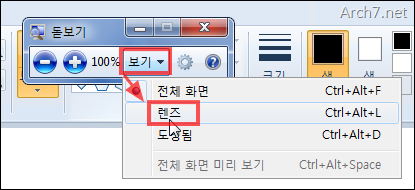
▼ 마우스를 이동하면 렌즈가 따라다니면서, 마우스 부근의 영역만 확대해서 보여줍니다.
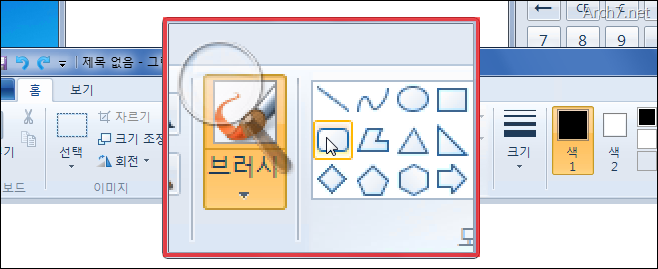
※ 돋보기를 끝내려면 [윈도우] 키 + [Esc] 를 누르면 됩니다.
3. 도킹 모드 사용하기
윈도우 7의 돋보기는 도킹 모드도 제공합니다. 도킹 모드에서는 화면의 일부분만 확대해서 보여줍니다. 기본적으로 도킹 영역은 화면의 상단에 위치합니다. 그리고 나머지 화면은 정상적인 상태로 유지됩니다. 도킹 영역을 조절하는 것도 가능합니다.
▼ 돋보기 창에서 [보기] -> [도킹됨]을 클릭합니다.
▼ 화면 상단의 도킹 창에서 확대된 화면을 보여줍니다.
마우스를 움직이면 근처를 확대해 보여줍니다.
※ 돋보기를 끝내려면 [윈도우] 키 + [Esc] 를 누르면 됩니다.
더 많은 윈도우 7 팁들
- 2010/02/18 클리어타입(ClearType) 글꼴을 읽기 쉽게 만들기
- 2010/02/18 디스크 조각 모음 일정 구성하기
- 2010/02/18 자동 실행(Autorun) 기본값 설정하기
- 2010/02/18 [홈 네트워크] 홈 그룹에서 나가기
- 2010/02/14 미디어 플레이어의 재생 컨트롤을 항상 보이도록 설정하기






































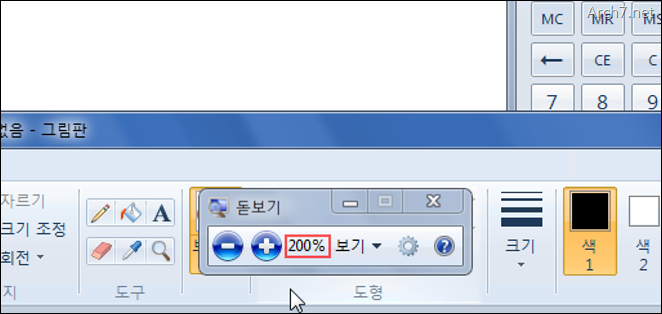

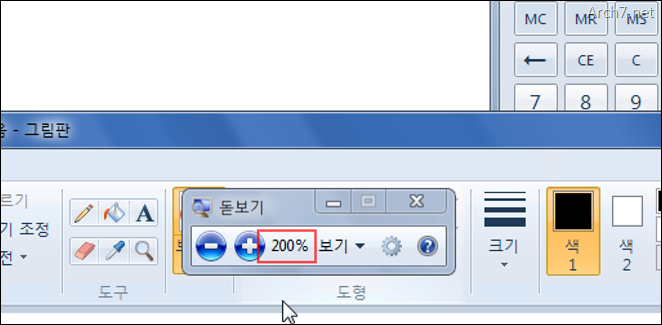
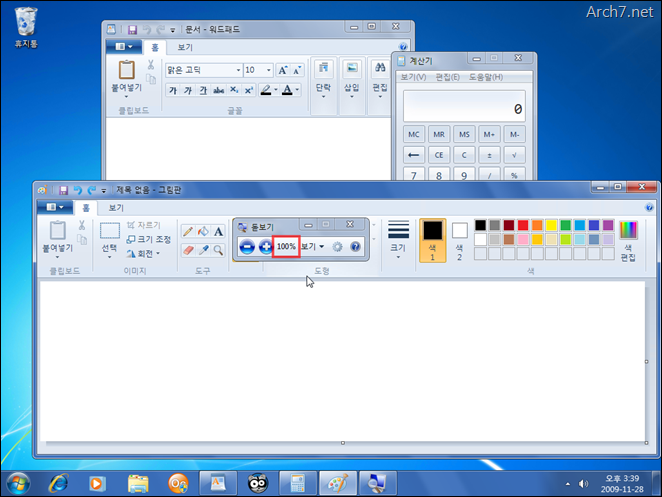
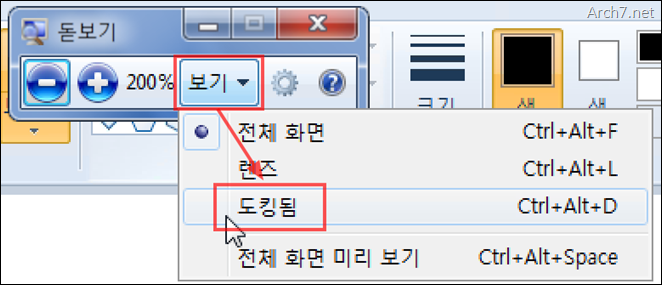
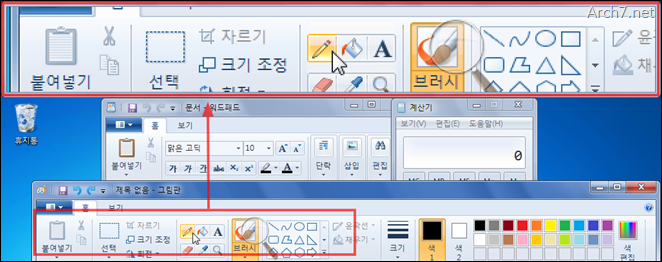



돋보기 기능을 한번 열어봤는데, 동작이 부드럽더군요. ㅎㅎ
오,, 렌즈기능은 처음입니다. XP처럼도 사용이 가능하군요.
제가 미쳤나봅니다 ㅎㅎ 제목을 결정하려는데 왜 자꾸 내 귀에 캔디가 떠오르는지 ^^;;;; 이번 포스팅은 윈도우7 의 단축기를 활용한 기능 중 돋보기 기능에 대해서 알려드리고 합니다. 단순 윈도우 기능 설명이니 어떤 배경 설명 등은 필요없을 듯 하네요. 많이 사용될 일은 없을지도 모르지만 틈틈히 필요한 경우가 있더군요. 웹상이나 컴퓨터 활용시 글자가 너무 작게 보인다면 혹은 기타 필요에 보해 확대해서 화면을 보고 싶다면 “윈도우키” + “+” 를..
윈7 쓰기 시작한지 얼마 되지 않았는데.. 돋보기 꽤 괜찮네요. 간단히 이미지 보정할 때, 돋보기로 보니까 나름 쓸만 한 것 같아요~